한글(HWP) 파일은 국내에서 널리 사용되는 문서 형식이지만, 해외에서는 MS 워드(DOCX)가 표준으로 자리 잡고 있습니다. 따라서 한글 문서를 외국인과 공유하거나, MS 오피스를 기반으로 작업해야 하는 경우 HWP 파일을 DOCX로 변환하는 과정이 필요합니다.
다행히도 한글과컴퓨터(Haansoft)의 공식 소프트웨어뿐만 아니라, 다양한 변환 방법을 활용하여 손쉽게 변환할 수 있습니다. 한컴오피스 자체 기능을 이용하는 방법부터, 무료 온라인 변환 도구, MS Word에서 직접 여는 방법, PDF를 활용한 우회 변환 방법까지 여러 가지가 있습니다.
목차
한글 워드 변환 아래아한글 문서 변환 도구 사용법
Microsoft에서는 워드를 위한 아래아한글 문서 변환 도구를 제공합니다. 이 도구를 이용하면 hwp 문서를 손쉽게 docx로 변환할 수 있습니다. 이 방식은 여러 한글 파일을 한 번에 변환할 수 있고 무료로 사용할 수 있는 장점이 있습니다.
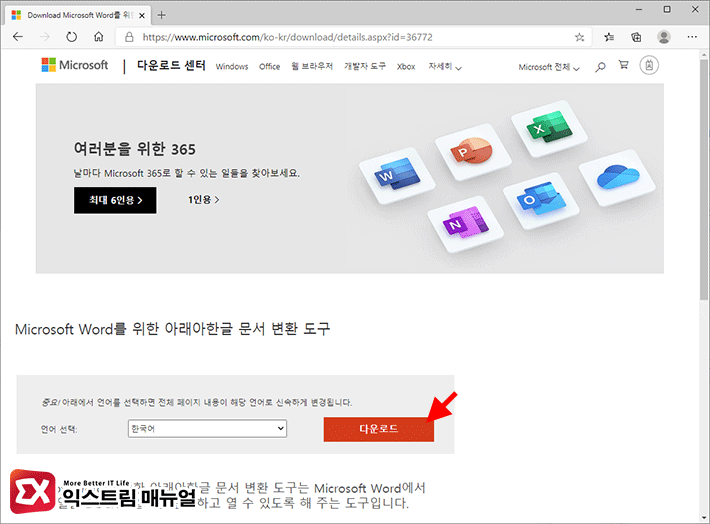
마이크로소프트 다운로드 센터에서 MS Word를 위한 아래아한글 문서 변환 도구 다운로드 버튼을 클릭합니다.
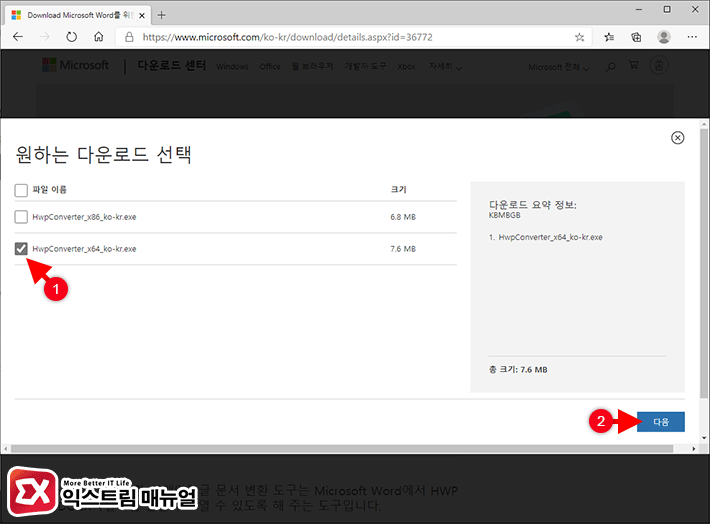
다운로드 화면에서 현재 설치되어 있는 오피스 버전에 맞게 32비트 또는 64비트를 선택합니다.
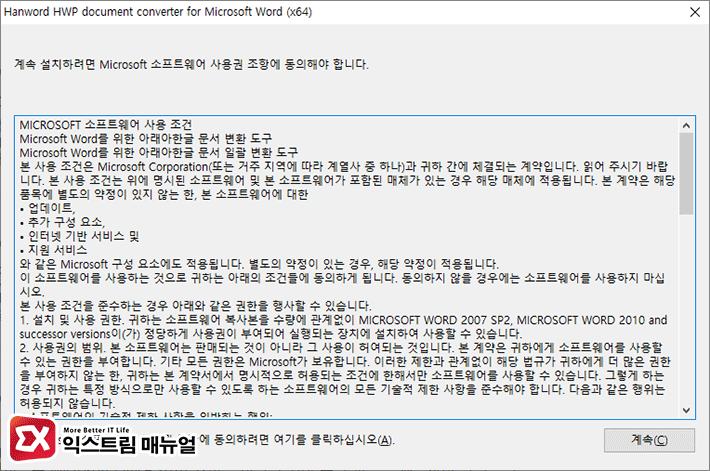
설치 파일을 실행한 다음 소프트웨어 사용권 조항에 동의합니다.
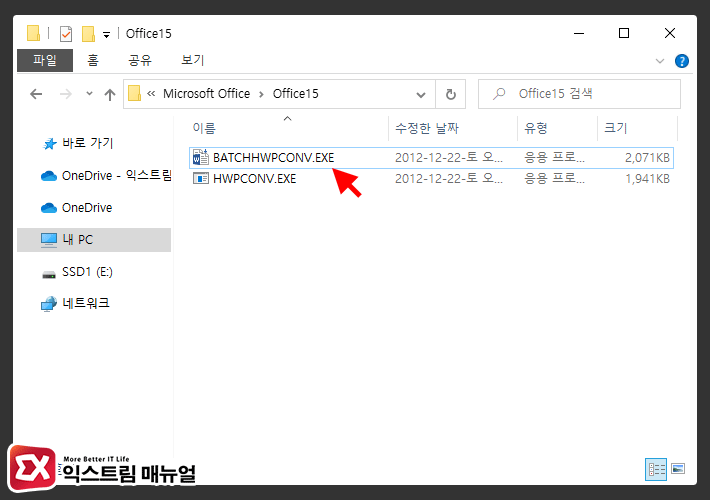
MS오피스 365를 기준으로 윈도우 탐색기에서 C:\Program Files\Microsoft Office\Office15 위치로 이동하면 BATCHHWPCONV.EXE 변환 프로그램을 찾을 수 있습니다. 이 파일을 더블 클릭해 실행합니다.
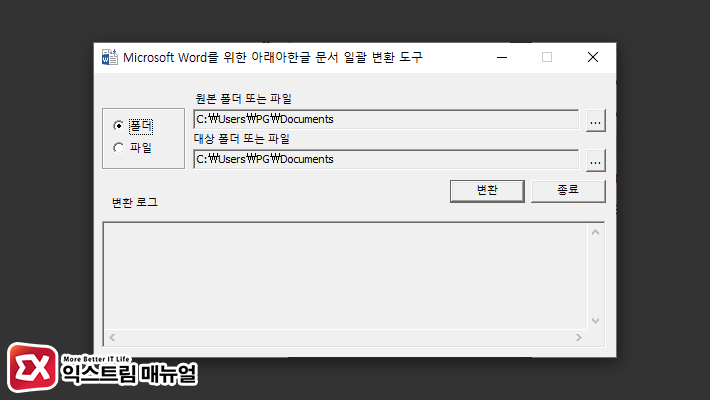
워드를 위한 한글 문서 일괄 변환 도구는 폴더 단위로 변환이 가능하며 파일 단위를 선택해 파일 하나씩 변환도 가능합니다.
‘원본 폴더 또는 파일’에서 변환할 hwp 파일 경로를 지정하고 ‘대상 폴더 또는 파일’에서 워드 파일로 변환된 저장될 폴더를 지정한 다음 ‘변환’ 버튼을 클릭합니다.
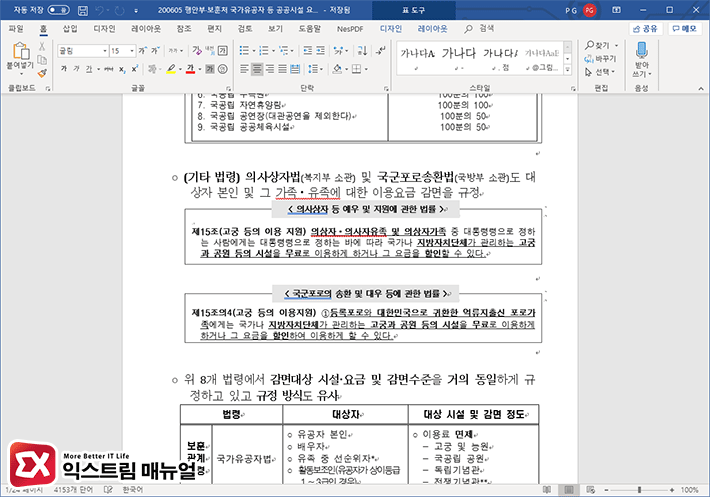
hwp 파일에서 변환된 docx 파일을 MS 워드로 열어보면 표나 서식이 깨지지 않고 잘 변환되는 것을 확인할 수 있습니다. 하지만 간혹 hwp 버전이 한글 5.0 이하일 경우 변환 실패가 될 수 있으니 참고하시길 바랍니다.
한글에서 다른 이름으로 docx 저장하기
한글 프로그램이 설치되어 있는 경우, 가장 간단하게 한글 문서를 열고 워드 문서 확장자로 저장해 변환할 수 있습니다.
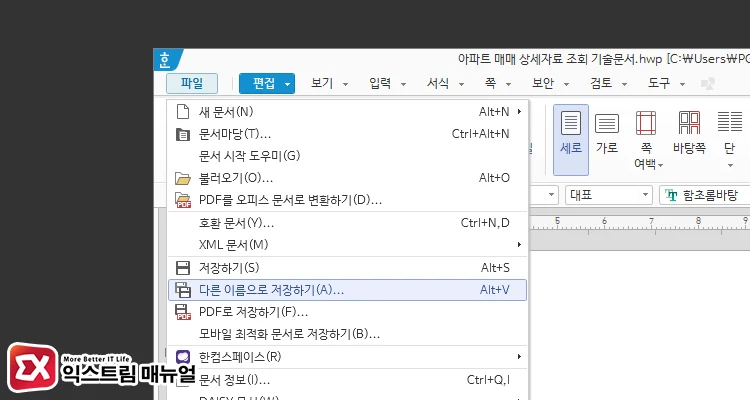
한글 문서를 연 다음, 메뉴 상단의 파일을 클릭하고 “다른 이름으로 저장하기”를 선택합니다.
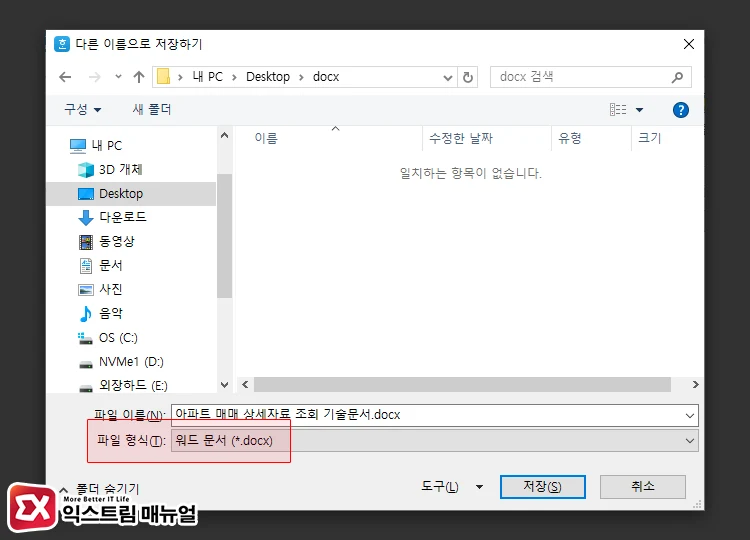
저장 옵션 화면에서 파일 형식을 “워드 문서(*.docx)로 지정합니다. 그리고 저장 버튼을 클릭합니다.
한글에서 자체적으로 지원하는 워드 문서 저장은 가장 간단한 방식이지만 복잡한 서식의 경우 일부 요소가 깨질 수 있으며 한글 버전에 따라서 변환 퀄리티가 달라질 수 있는 점 참고하시길 바랍니다.
docx hwp 변환 사이트 사용하기
마지막 방법으로 한글 워드 변환 사이트를 이용하는 것입니다. 이 방식은 프로그램 없이 손쉽게 누구나 사용할 수 있는 이점이 있지만 문서를 웹에 업로드해야 하는 껄끄러움이 동시에 존재합니다.
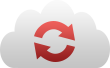
여러 사이트가 있지만 개인적으로 추천하는 것은 cloudconvert에서 제공하는 HWP to DOC Converter를 사용하는 것입니다. 한글 문서를 완벽히 지원하며 웹 기반 서비스로 모바일에서도 변환이 자유로운 점이 활용도가 높습니다.
hwp 파일을 올린 후 변환 버튼을 누르면 끝.



